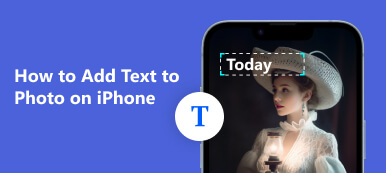Manapság az embereknek bonyolultabb igényei vannak a képszerkesztéssel kapcsolatban. Néha érdemes lehet eltávolítani egy szöveget a képről. Ez a cikk végigvezeti Önt a folyamaton szöveg szerkesztése JPEG képen különböző módszerekkel.

- 1. rész: Szöveg kibontása/eltávolítása JPEG-ből
- 2. rész Szöveg szerkesztése JPEG képen
- 3. rész. GYIK a szöveg JPEG-képből való eltávolításával kapcsolatban
1. rész: Szöveg kibontása/eltávolítása JPEG-ből
Apeaksoft
Apeaksoft ingyenes vízjel eltávolító határozottan egy jó alternatíva, amelyet szívesen ajánlunk, ha közvetlenül online szeretné eltávolítani a szöveget JPEG-ből. Lehetővé teszi a kép közvetlen szerkesztését, még akkor is, ha nem rendelkezik professzionális képszerkesztő ismeretekkel. Ez az alkalmazás nem csak a JPEG-et támogatja, hanem a PNG-t, GIF-et stb. is, és mesterséges intelligencia algoritmusokat használ a szöveg vagy logó gyors és hatékony eltávolítására, így sok időt takaríthat meg az alapvető konvertáláshoz és szerkesztéshez. Tehát kihagyhatja az összes fent említett folyamatot, hogy a képeket dokumentumokká konvertálja, majd utólag szerkessze.
Ez a webhely 100%-ban biztonságos és ingyenes, és nem kell letöltenie vagy telepítenie a szoftvert a kép szerkesztéséhez. A vízjelek eltávolításáért egyáltalán nem kell fizetni, függetlenül attól, hogy hány képet szeretne feldolgozni. Néhány másodperc alatt eltávolítja őket. És higgy nekem, a felület intuitív, így ne aggódj, hogy kezdőként összezavarodsz.

1 lépés Töltse fel a képet a meghajtóról vagy mappából.
2 lépés Ecsettel jelölje ki a szöveget vagy a vízjelet.
3 lépés Ezután kattintson eltávolít megvárni, amíg feldolgozza. Ha az eredmény kielégítő, kattintson a gombra Letöltés! Tessék! Most már van egy képed közvetlenül a nem kívánt bosszantó szöveg nélkül.
iMyFone
Az iMyFone egy másik szoftver, amely lehetővé teszi szövegek, aláírások vagy logók eltávolítását videókról és képekről. Ez a szoftver azonban elsősorban Windows számára készült, és először le kell töltenie a programot az asztalra. De jól működik mind a képeken, mint a JPEG, mind az olyan videókon, mint az MP4, és ideális kezdőknek és szakértőknek egyaránt.

1 lépés Először töltse le és telepítse a szoftvert a számítógépére.
2 lépés választ Kép vízjel eltávolítása és töltse fel azt a fájlt, amelyből eltávolítani vagy ki szeretné bontani a szöveget. Lehet JPEG/PNG/GIF stb.
3 lépés Kattints a Kiválasztási eszköz a szövegterület kijelöléséhez.
4 lépés Kattints Távolítsa el most és várjon néhány másodpercet, a szöveg eltűnik a képről.
5 lépés Ha rendben találja, érintse meg a Export gombot.
2. rész Szöveg szerkesztése JPEG képen
Tudnia kell, hogy a JPEG fájl önmagában nem teszi lehetővé a benne lévő szövegek szerkesztését. Fontos megérteni, hogy a JPEG csak egy képformátum, amely a színek teljes spektrumát támogatja. A JPEG kép megnyitása a Microsoft Word programban, és a szöveg módosítása lehetetlennek tűnik, de valójában két egyszerű módszert találtunk a munka elvégzésére. Tehát a következőképpen bonthat ki vagy szerkeszthet szöveget JPEG képből.
Online OCR-eszköz használata
1 lépés Menj a OCR weboldal. Ingyenes, és nem kell regisztrálni sem.
2 lépés Kattints a Fájl feltöltése a módosítani kívánt kép kiválasztásához. Ezután kattintson Megtérít a folyamat elindításához, és a befejezés eltarthat néhány másodpercig.
3 lépés Töltse le a kimenetet, és szerkeszthető Word formátumúnak kell lennie!
4 lépés Ezután szerkesztheti vagy törölheti a szöveget a Wordben! Ha végül JPEG-et szeretne, egyszerűen elmentheti a Word-et JPEG-ként.

JPEG-ből Word-be
A JPG szöveg szerkesztéséhez a Microsoft Word programban a leggyakrabban használt módszer a JPEG konvertálása Word szerkeszthető formátumba. Ehhez használhat egy JPG–Word konvertert is.
Keressen egy JPG–Word konvertálót online. Rengeteg ingyenes webhely áll az Ön rendelkezésére, és egyszerűen feltöltheti a JPEG fájlt. Ezután már csak meg kell várnia, amíg az átalakítás befejeződik. Ezután szerkesztheti a kép szövegét Word formátumban.
Nyomtassa ki a JPEG fájlt PDF-be és Wordbe
Ha nem bízik ezekben az online eszközökben, vagy nem akar vesződni, lépjen az internetre, akkor a nyomtatás is elterjedt módszer. Megmutatjuk, hogyan konvertálhat JPEG-et PDF-be nyomtatással, és végül hogyan kaphat szerkeszthető dokumentumot a PDF-ből Word-be konvertálva.
1 lépés Nyissa meg a JPEG fájlt, és kattintson a nyomtatás ikonra. Keresse meg a Nyomtató beállításait, és kattintson rá.
2 lépés Megjelenik egy menü, és válassza ki Microsoft Nyomtatás PDF formátumban.
3 lépés Kattints a gombot, és nevezze át az exportált PDF-fájlt. A fájl ezután automatikusan a kívánt helyre kerül.

4 lépés Ezután keresse meg a PDF-fájlt, és kattintson rá jobb gombbal. Válassza ki Megnyitás ezzel > Microsoft Word. Tessék! Most már Word formátumot is használhat, anélkül, hogy interneteznie kellene.
További irodalom:3. rész. GYIK a szöveg JPEG-képből való eltávolításával kapcsolatban
A képen lévő szöveg szerkeszthető?
Igen, egy megfelelő eszközzel, mint például az Apeaksoft Watermark Remover, másodpercek alatt eltávolíthatja a szöveget a képekről. Csak fel kell töltenie a képet, és el kell távolítania a meglévő szöveget az AI-alapú eltávolító eszköz segítségével.
Mi a különbség a JPG és a JPEG között?
Valójában nincs különbség a JPG és a JPEG formátumok között. A JPG és a JPEG két egyenértékű fájlkiterjesztés, amelyek ugyanarra a digitális képformátumra utalnak.
Mit jelent a JPG formátum?
A JPG vagy a JPEG a Joint Photographic Experts Group rövidítése, amely egy olyan fájlformátum, amelyet általában digitális képtömörítésre használnak 10:1 arányig a képminőség romlása nélkül.
Következtetés
Gyakran el kell távolítanunk a képről a nem kívánt szöveget. Megbeszéltük a leghatékonyabb stratégiákat az ilyen típusú szövegek képről való eltávolítására. Nagyon egyszerű lesz egy gyönyörű kép létrehozása bosszantó szövegek nélkül, ha megvásárolja a cikkben említett eszközöket és módszereket. Az Apeaksoft valóban egy egyszerű eszköz, amely kezdők számára barátságos, ha egyszerűen, egy fillér kiadása nélkül szeretne professzionális eredményeket elérni. Reméljük, hogy ez a cikk segít időt takarítani azáltal, hogy tanít hogyan lehet szöveget eltávolítani a képről a háttér eltávolítása nélkül. Köszönöm, hogy elolvasta!